如果你想添加网页图片,那就更简单了,只要把网页图片粘贴到编辑区就可以了,添加网页图片可以在编辑模式下显示出来。如果图片添加不成功,用户可以切换到HTML模式下进行修改。HTML模式适用于略懂HTML标记语言的用户使用。如图8所示。
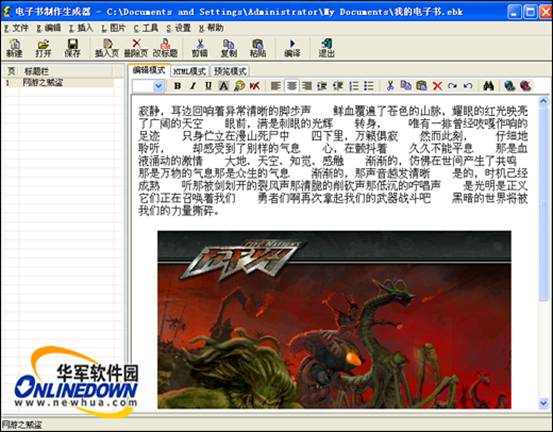
添加网页图片 图8
用户还可以选择批量导入文件,在标题栏中单击鼠标右键,选择“批量导入文件”选项,在打开的批量导入文件窗口当中选择文件目录,然后选择要导入的文件,单击“确定”按钮即可将你选择的文件导入到电子书制作生成器当中。如图9所示。
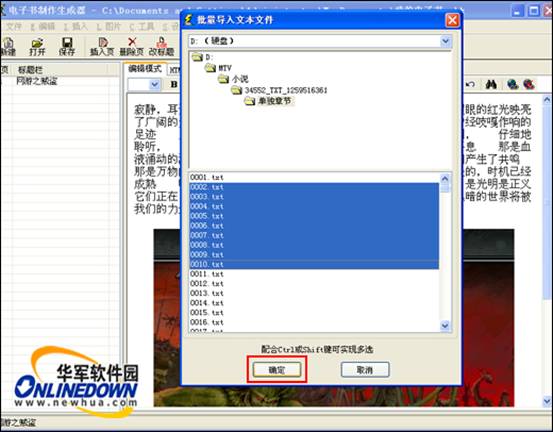
批量导入文件 图9
用户还可以在电子书当中插入超级链接,插入的方法与Word插入超级链接的方法是一样,选择文字然后单击“加入超链接”按钮,在打开的窗口当中输入链接地址单击“OK”按钮即可。如图10所示。
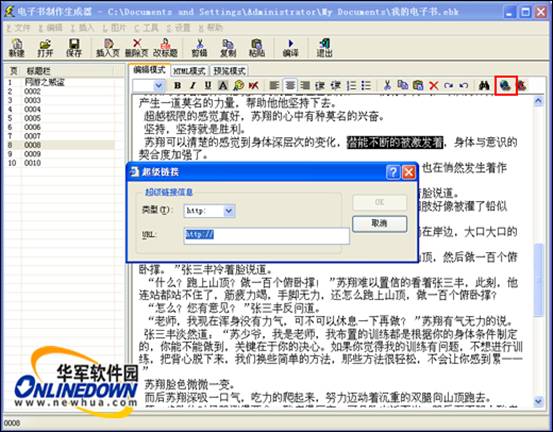
插入超级链接 图10
电子书制作完成以后,接下来我们就要将制作好的电子书生成出来,单击“工具”菜单选择“编译生成”选项或者单击工具栏上的“编译”图标按钮即可打开编译输出CHM或EXE电子书窗口,在此输入电子书名称、作者、联系人、邮箱;勾选同时生成EXE电子书选项;如果你要选择需要授权,那么想要看该电子书必须得到你的授权才能观看的。如图11所示。
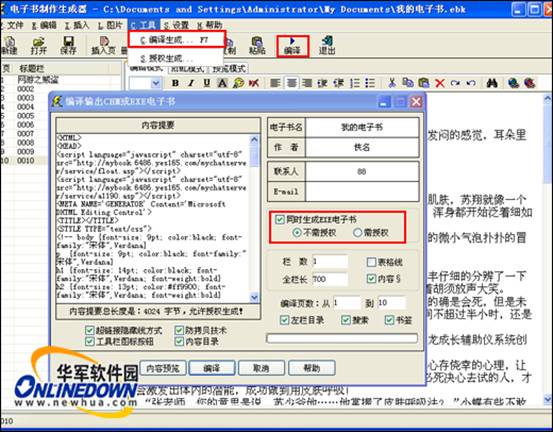
生成电子书窗口 图11
单击“编译”按钮打开编译输出的文件名称窗口,在此输入文件名称,单击“保存”按钮即可开始输出电子书了。如图12所示。
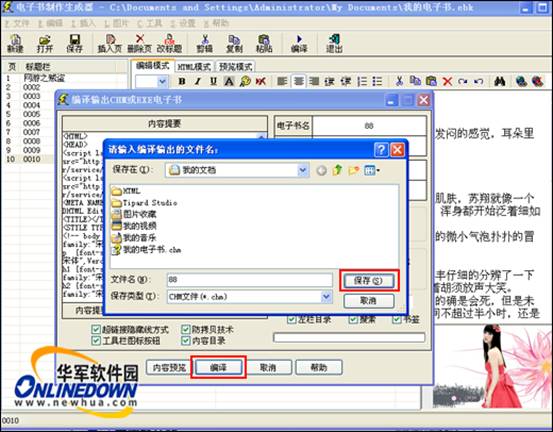
输出电子书 图12
在生成过程当中,会弹出对生成的EXE电子书进行口令加密框,在此输入口令,然后单击“确认输入”按钮即可。如果不加口令只要单击“取消”按钮就可以了。如图13所示。
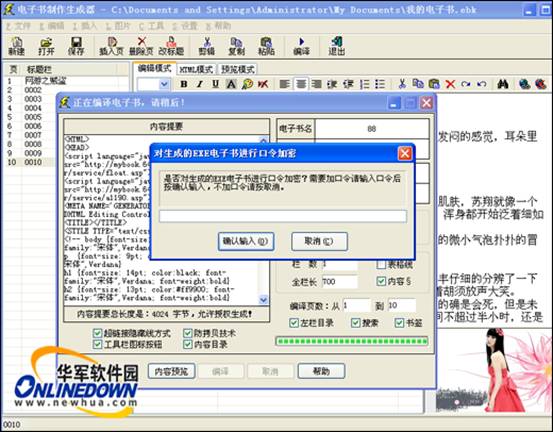
设置口令窗口 图13
生成完成以后,就可以欣赏你制作的电子书了。电子书制作生成器具有独特的创新性,做出来的电子书页面美观、简洁大方;赶紧试试吧!单击华军下载